I migliori strumenti per la modifica di immagini su un Chromebook

I Chromebook sono stati a lungo considerati grandi macchine per gli utenti che "non hanno bisogno di altro che un browser." Ma con il passare del tempo , le macchine sono diventate più potenti, con più opzioni di programmi disponibili che mai. Se pensavi che la modifica delle foto da un Chromebook non fosse possibile, è tempo di dargli un altro sguardo.
Ora, non sto suggerendo che sostituirai il tuo PC o Mac con un Chromebook per lavori di progettazione grafica, perché quello non succederà. Ciò che sto suggerendo, tuttavia, è che per i lavori di fotoritocco leggero-moderato, potresti non essere in grado di considerare almeno un Chromebook. Ci sono più opzioni là fuori di quanto tu possa pensare, e fintanto che mantieni le tue aspettative sotto controllo, puoi avere una grande esperienza di modifica delle immagini su Chrome OS.
Per i filtri e la correzione del colore: Polarr
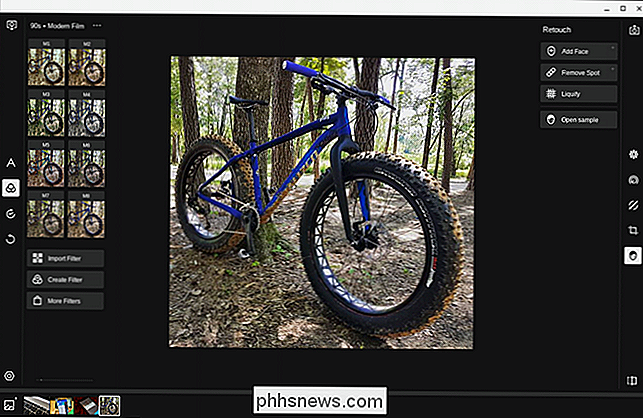
Uno dei le modifiche più comuni a chiunque (tutti?) fanno le foto è la correzione del colore. Questo è uno dei motivi per cui cose come Instagram sono diventate così popolari: rendono la modifica / correzione del colore semplice come un tocco.
Se questo suona come la tua velocità, Polarr è l'editor per te. È un editor online molto potente e robusto, pieno zeppo di filtri e altri ritocchi rapidi che possono far sembrare le tue foto abbastanza buone o più belle in fretta.
Anche se può essere semplice come scegliere un filtro e correre con esso, Polarr offre anche modifiche più dettagliate con elementi quali regolazioni locali, ritocco, dati dell'istogramma e ritaglio. Offre anche un ottimo strumento di regolazione automatica.
Polarr è gratuito con uso limitato, ma se stai cercando di sbloccare tutto ciò che ha da offrire, c'è un'opzione unica di $ 20 che ti darà l'intera shebang. Se è qualcosa che desideri controllare, puoi installarlo dal Chrome Web Store. C'è anche un'estensione di Chrome che ti consente di aprire le immagini da siti Web popolari (come Google Immagini) per la modifica rapida in Polarr.
Per una sostituzione di Photoshop: Pixlr
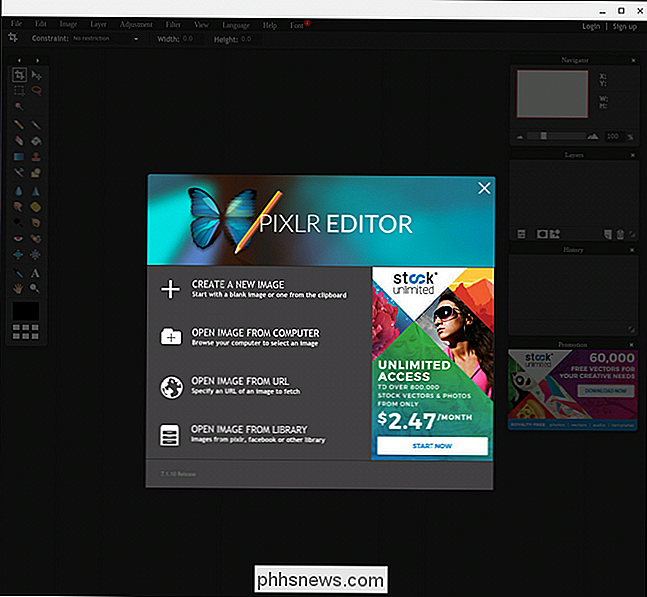
Se chiedi a qualsiasi utente di Chromebook quale soluzione di fotoritocco più solida su Chrome OS, le probabilità sono che ti diranno che è Pixlr. Questa è un'app web ultra-robusta e completa che può adattarsi alla nicchia che molti utenti di Chromebook stanno cercando.
Offre un supporto a livello completo e più strumenti di editing di quelli che oso provare a menzionare in questo post, so solo che se Stai cercando l'app Web più potente là fuori, Pixlr è la tua risposta.
La società offre anche uno strumento simile a Polarr in Pixlr Express se preferisci mantenere tutte le tue modifiche sotto un unico ombrello. Il più grande problema che ho con Express è la pubblicità: è caricata con loro. Tuttavia, non puoi davvero lamentarti di questo quando l'editor stesso è gratuito. In effetti, sia Pixlr che Express sono liberi di usarlo. Direi che è un prezzo equo per qualcosa di così potente.
Per immagini vettoriali: Gravit Designer
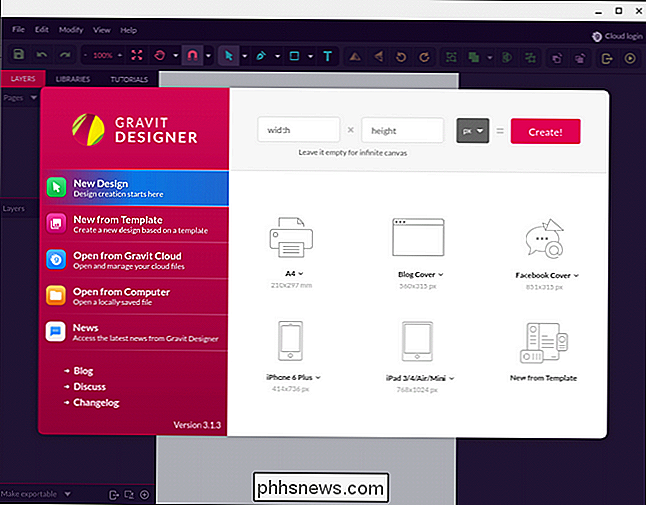
Recentemente ho imparato a conoscere questo strumento, ma se stai cercando un modo per modificare immagini vettoriali su Chrome OS, non cercare più Ora, non farò finta di sapere molto sul fotoritocco - è semplicemente fuori dalla mia timoneria.
Così invece di sputare un gruppo di parole che potrebbero far sembrare che io sappia di cosa sto parlando, io Preferisco semplicemente indicarti il sito web Gravit e lasciarti leggere da solo. Oppure, se sei più un tipo di persona pratica, ti indicherò semplicemente il Chrome Web Store in modo che tu possa installarlo e provarlo tu stesso.
Per tutto: applicazioni Android
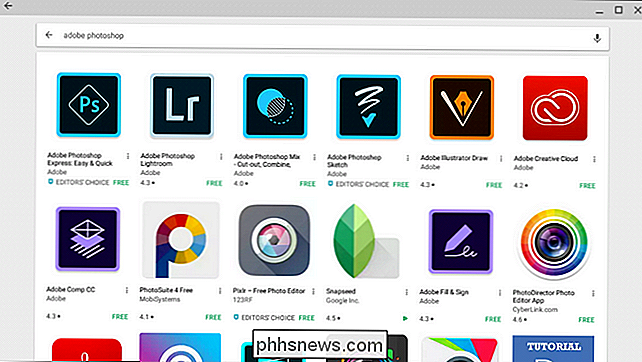
RELATED: Le migliori app Android che dovresti utilizzare sul Chromebook
Se sei abbastanza fortunato da avere un Chromebook che esegue app Android, devi prendere in considerazione tutte le opzioni disponibili nel Google Play Store. Voglio dire, ci sono un sacco di opzioni disponibili, inclusa una suite completa di app Adobe. Ecco alcuni dei più notevoli:
- Adobe Photoshop Lightroom
- Adobe Photoshop Express
- Adobe Photoshop Fix
- Adobe Photoshop Mix
- Adobe Photoshop Sketch
- PicSay / PicSay Pro
- Cyberlink PhotoDirector
Anche Pixlr e Polarr hanno applicazioni Android se sei interessato a questo. E onestamente, questo è solo per citarne alcuni. Ci sono tonnellate di editor disponibili su Android, quindi se hai un preferito sul tuo telefono, le probabilità sono che puoi utilizzarlo anche sul tuo Chromebook. Il mio go-to è PicSay Pro, perché fa tutto ciò di cui ho bisogno in modo rapido ed efficiente.
L'introduzione delle app Android sui Chromebook ha davvero aperto le porte a strumenti come questo, ma onestamente anche se il Chromebook non ha accesso alle app Android , Polarr e Pixlr dovrebbero essere in grado di gestire praticamente tutto quello che ti serve. In ogni caso, gli strumenti disponibili per gli utenti di Chrome OS continuano a migliorare e sono più potenti.

Come rendere il tavolinetto Amazon Fire da $ 50 più simile a Stock Android (senza il rooting)
Il tablet da $ 50 di Amazon può essere una delle migliori offerte di tecnologia, specialmente quando occasionalmente è in vendita per $ 35. Può sembrare limitato, ma con alcune modifiche, senza il bisogno di fare il tifo, è possibile trasformarlo (e i suoi fratelli più grandi, leggermente più costosi) in un tablet Android quasi originale perfetto per leggere, guardare e persino giochi di luce.

Come aprire la finestra Gestione profili Ogni volta che apri Chrome
Chrome consente a più persone di utilizzare Chrome sullo stesso computer, con ogni profilo con i propri segnalibri, impostazioni e temi personalizzati. Per impostazione predefinita, Chrome si apre sul profilo utilizzato l'ultima volta che il browser è stato aperto. CORRELATO: Come creare un collegamento a Windows per aprire un profilo specifico in Chrome C'è una finestra di gestione dei profili, tuttavia, che puoi aprire quando apri Chrome per scegliere il profilo che desideri utilizzare.



